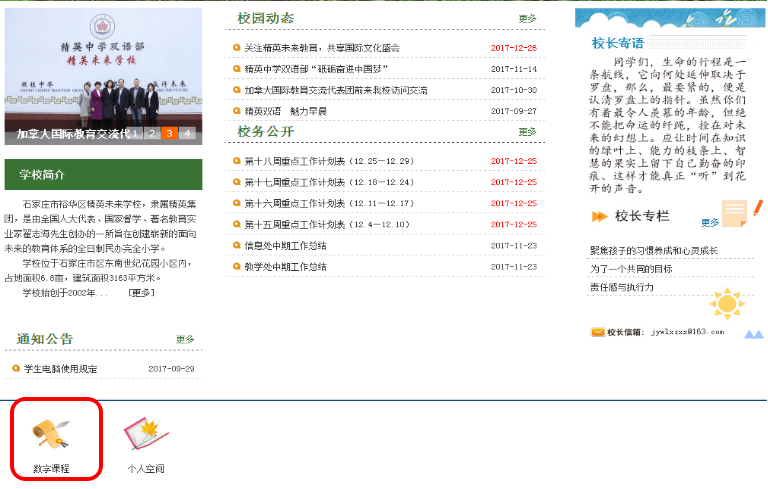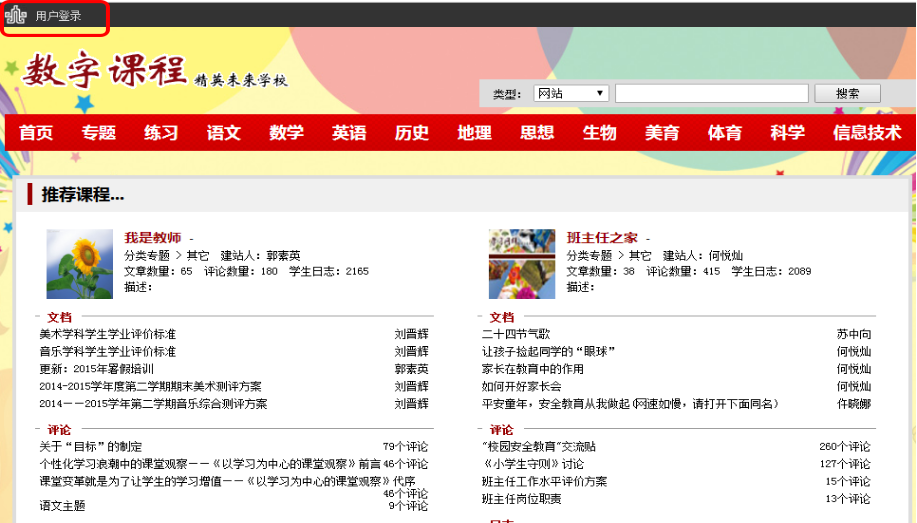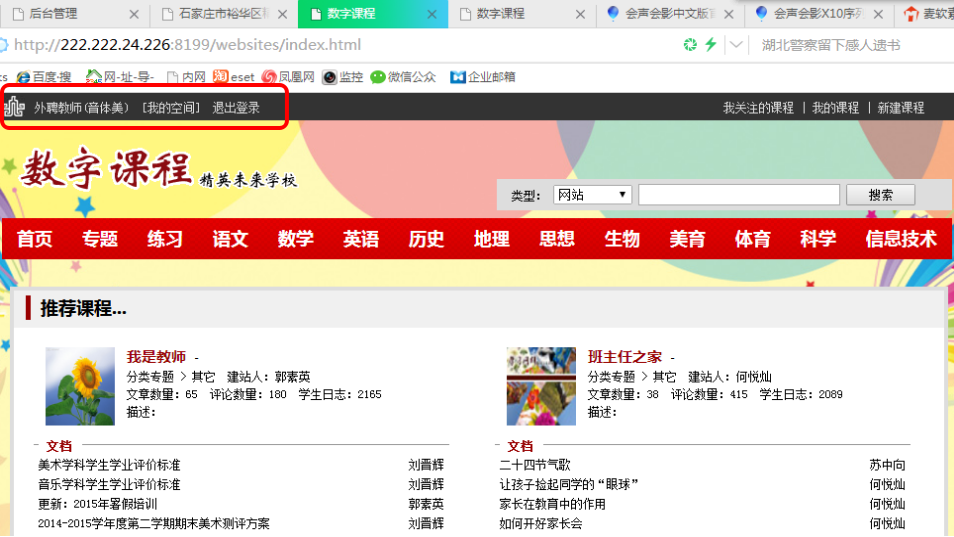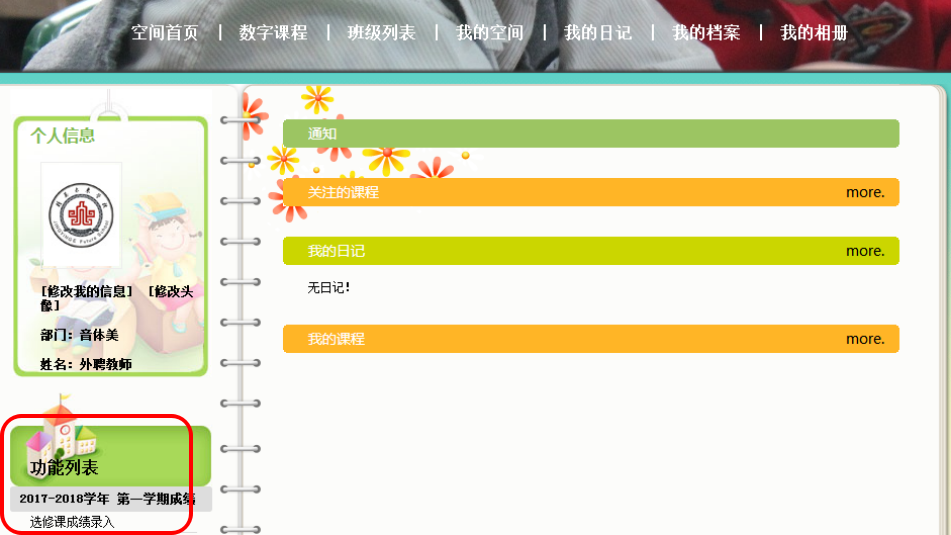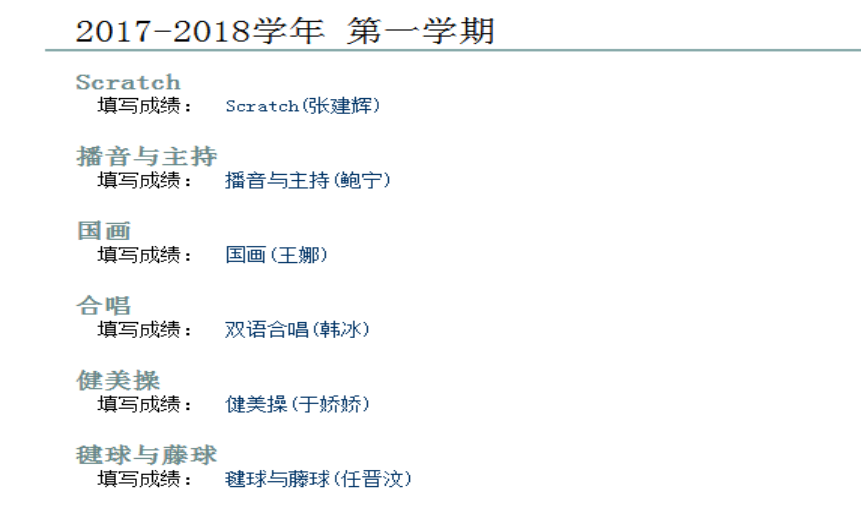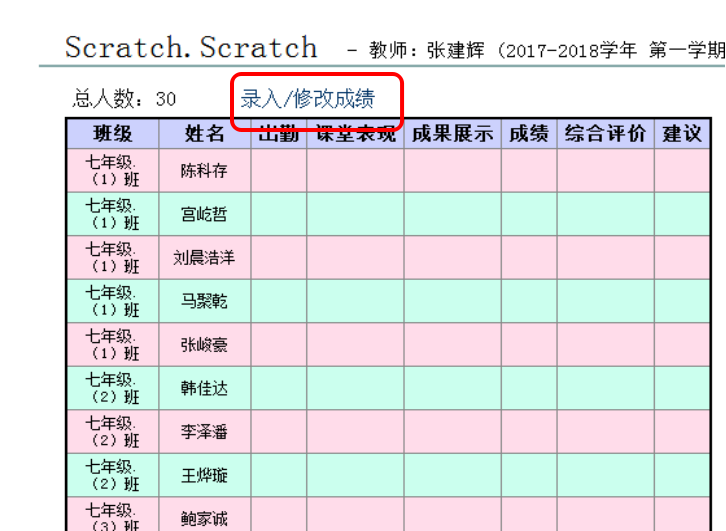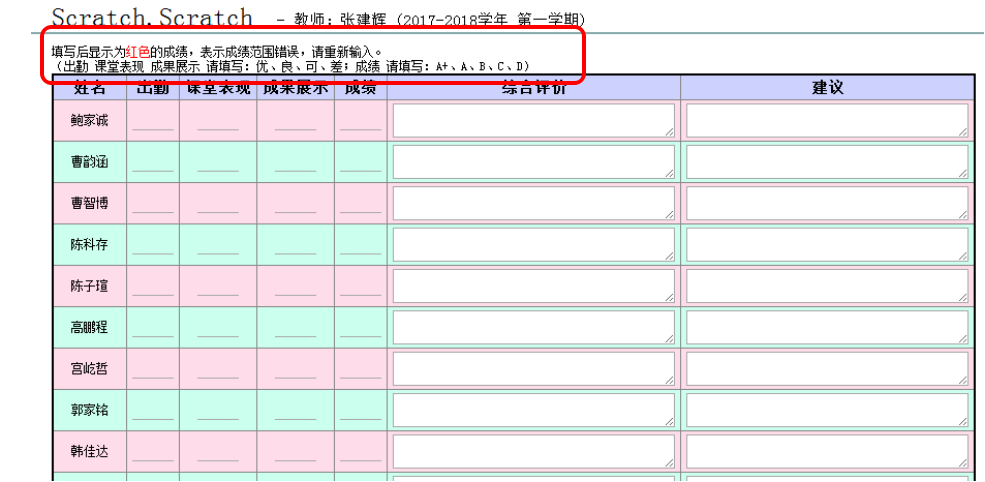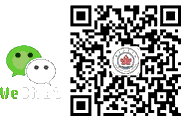1.在浏览器地址栏输入10.255.0.101,打开学校内网;如图1。
图1
2.点击图1底部“数字课程”,打开数字课程首页,如图2.
图2
3.点击图2中的“用户登录”输入自己的用户名、密码登录,登陆后的页面如图3。
图3
图4
5.点击图4左下角“选修课成绩录入”进入选修课学业评价页面,如图5。
图5
6.点选自己所教学科进入具体评价页面,如图6。
图6
7.点击图6中的“录入/修改成绩”进入录入/修改成绩页面,如图7。
备注:
(1)请按照上图中的提示认真填写评价信息。
(2)请在2018年1月12日之前完成选修课学业评价。
(作者:佚名 编辑:xxc)
最新文章
- 1精英集团30周年庆典标识及宣
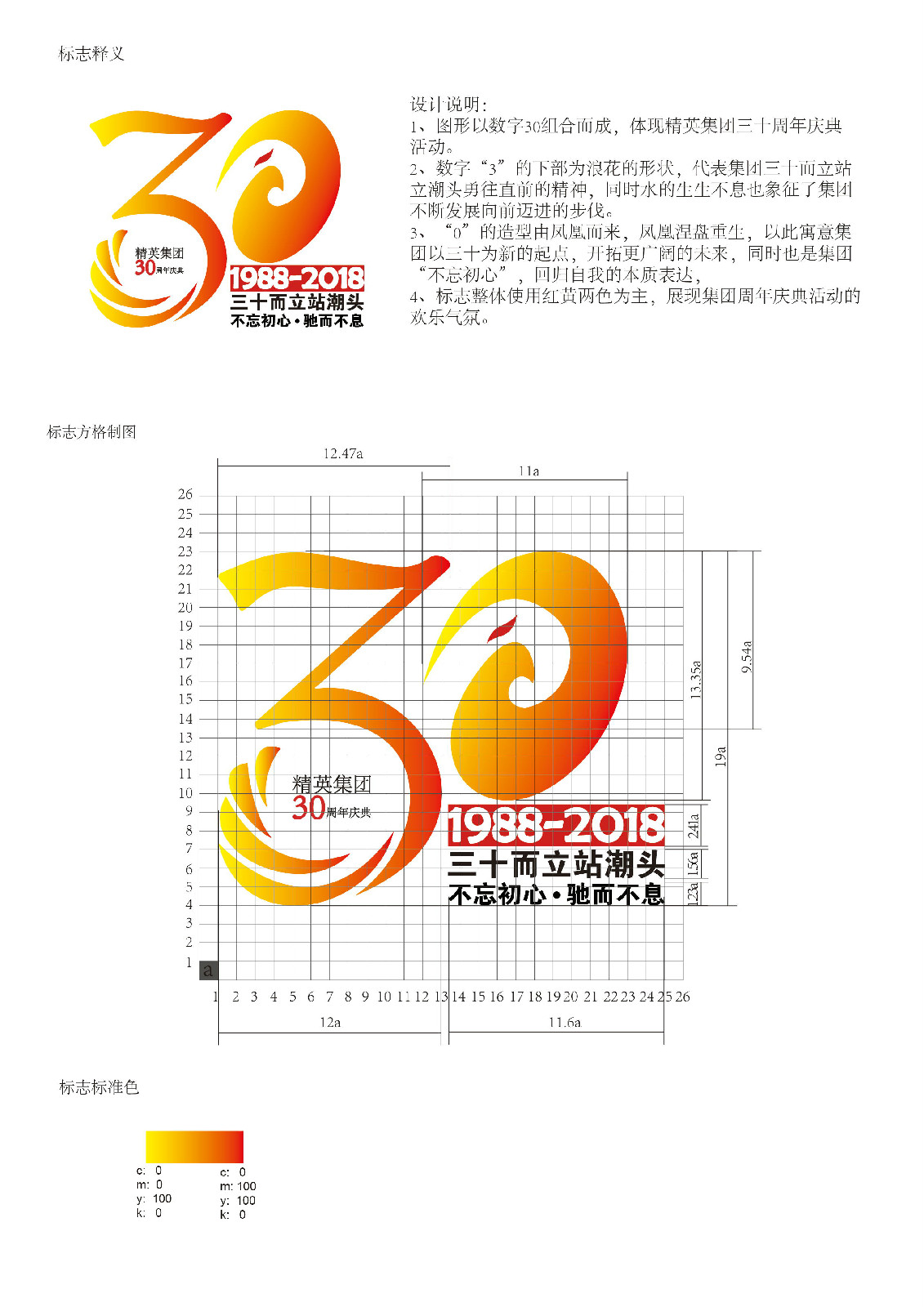
集团30周年庆典标识及宣传口号是30周年庆典......
- 2选修课教师进行学业评价的方

1.在浏览器地址栏输入10.255.0.101,打开学校......
- 3学生电脑使用规定

为确保一对一数字化环境下的个性化学习顺利......
- 4细节决定成败,规范赢得未来

尊敬的老师、亲爱的同学们:今天我(们)演讲的......
- 5传递正能量 托起中国梦

尊敬的老师、亲爱的同学们:我国旗下演讲的题......